Ja, PyCharm und Geany k?nnen zusammen verwendet werden. Hier sind die Schritte: Legen Sie Geany als externen Editor in PyCharm fest. Bearbeiten Sie Dateien in PyCharm mit Geany als externem Tool. Installieren Sie das FileChangeNotifier-Plugin, um Benachrichtigungen über Datei?nderungen in Geany zu erhalten. Durch die Kombination der beiden Editoren k?nnen Benutzer effiziente Arbeitsabl?ufe erstellen, indem sie die Leistungsf?higkeit von PyCharm und die Leichtigkeit und Anpassbarkeit von Geany nutzen.
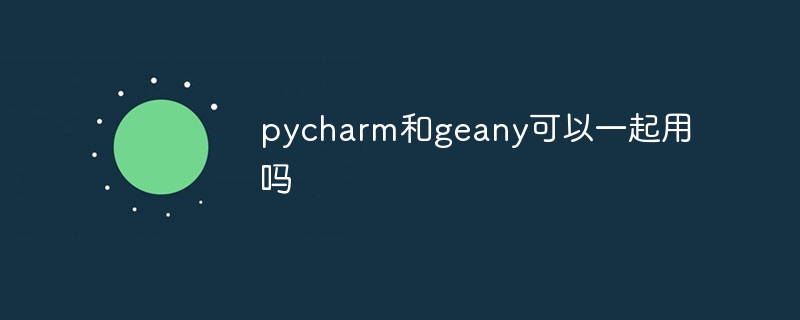
K?nnen PyCharm und Geany zusammen verwendet werden?
Ja, PyCharm und Geany k?nnen zusammen verwendet werden.
So verwenden Sie PyCharm und Geany zusammen
-
Legen Sie Geany als externen Editor für PyCharm fest:
Gehen Sie in PyCharm zu Einstellungen > Externe Tools. Fügen Sie ein neues Tool hinzu, legen Sie den ?Pfad“ auf die ausführbare Datei von Geany und die ?Parameter“ auf ?$FilePath$“ fest.
-
Geany in PyCharm verwenden:
Klicken Sie mit der rechten Maustaste auf die Datei und w?hlen Sie ?Externe Tools“ >
-
Verwenden Sie Datei?nderungsbenachrichtigungen in Geany:
Installieren Sie das Plugin FileChangeNotifier. Wenn es aktiviert ist, benachrichtigt das Plugin Geany, die Datei jedes Mal neu zu laden, wenn sie in PyCharm gespeichert wird.
Vorteile der gemeinsamen Verwendung von PyCharm und Geany:
- Erg?nzende Funktionen: PyCharm verfügt über leistungsstarke Debugging- und Refactoring-Funktionen, w?hrend Geany ein leichter Editor ist, der sich für die schnelle Bearbeitung eignet.
- Anpassbarkeit: Geany ist hochgradig anpassbar, sodass Benutzer ihre eigenen Themen, Verknüpfungen und Menüs erstellen k?nnen.
- Workflow-Effizienz: Verwenden Sie beide Editoren gleichzeitig, um effiziente Workflows zu erstellen, wie z. B. Debugging in PyCharm und schnelle Bearbeitung in Geany.
Das obige ist der detaillierte Inhalt vonK?nnen PyCharm und Geany zusammen verwendet werden?. Für weitere Informationen folgen Sie bitte anderen verwandten Artikeln auf der PHP chinesischen Website!

Hei?e KI -Werkzeuge

Undress AI Tool
Ausziehbilder kostenlos

Undresser.AI Undress
KI-gestützte App zum Erstellen realistischer Aktfotos

AI Clothes Remover
Online-KI-Tool zum Entfernen von Kleidung aus Fotos.

Clothoff.io
KI-Kleiderentferner

Video Face Swap
Tauschen Sie Gesichter in jedem Video mühelos mit unserem v?llig kostenlosen KI-Gesichtstausch-Tool aus!

Hei?er Artikel

Hei?e Werkzeuge

Notepad++7.3.1
Einfach zu bedienender und kostenloser Code-Editor

SublimeText3 chinesische Version
Chinesische Version, sehr einfach zu bedienen

Senden Sie Studio 13.0.1
Leistungsstarke integrierte PHP-Entwicklungsumgebung

Dreamweaver CS6
Visuelle Webentwicklungstools

SublimeText3 Mac-Version
Codebearbeitungssoftware auf Gottesniveau (SublimeText3)
 Der Grund, warum Pycharm sehr langsam l?uft
Apr 25, 2024 am 05:42 AM
Der Grund, warum Pycharm sehr langsam l?uft
Apr 25, 2024 am 05:42 AM
Zu den Gründen für die langsame Ausführung von PyCharm geh?ren: Hardwareeinschr?nkungen: geringe CPU-Leistung, unzureichender Arbeitsspeicher und unzureichender Speicherplatz. Softwarebezogene Probleme: Zu viele Plugins, Indizierungsprobleme und gro?e Projektgr??en. Projektkonfiguration: Falsche Konfiguration des Python-Interpreters, überm??ige Dateiüberwachung und überm??iger Ressourcenverbrauch durch die Code-Analysefunktion.
 So l?sen Sie einen Pycharm-Absturz
Apr 25, 2024 am 05:09 AM
So l?sen Sie einen Pycharm-Absturz
Apr 25, 2024 am 05:09 AM
Zu den L?sungen für PyCharm-Abstürze geh?ren: überprüfen Sie die Speichernutzung und erh?hen Sie das Speicherlimit von PyCharm. überprüfen Sie die Plug-Ins und deaktivieren Sie die Hardwarebeschleunigung für Hilfe.
 So führen Sie die Ipynb-Datei in Pycharm aus
Apr 25, 2024 am 04:03 AM
So führen Sie die Ipynb-Datei in Pycharm aus
Apr 25, 2024 am 04:03 AM
So führen Sie eine ipynb-Datei in PyCharm aus: ?ffnen Sie die ipynb-Datei, erstellen Sie eine Python-Umgebung (optional), führen Sie die Codezelle aus und verwenden Sie eine interaktive Umgebung.
 So exportieren Sie Py-Dateien mit PyCharm
Apr 25, 2024 am 06:24 AM
So exportieren Sie Py-Dateien mit PyCharm
Apr 25, 2024 am 06:24 AM
So exportieren Sie Py-Dateien in PyCharm: ?ffnen Sie die zu exportierende Datei, klicken Sie auf das Menü ?Datei“, w?hlen Sie ?Datei exportieren“, w?hlen Sie den Exportort und den Dateinamen aus und klicken Sie auf die Schaltfl?che ?Exportieren“.
 So installieren Sie das Pandas-Modul in Pycharm
Apr 25, 2024 am 10:03 AM
So installieren Sie das Pandas-Modul in Pycharm
Apr 25, 2024 am 10:03 AM
So installieren Sie das Pandas-Modul mit PyCharm: ?ffnen Sie PyCharm, erstellen Sie ein neues Projekt und konfigurieren Sie den Python-Interpreter. Geben Sie im Terminal den Befehl pip install pandas ein, um Pandas zu installieren. Installation überprüfen: Pandas in das Python-Skript von PyCharm importieren. Wenn keine Fehler vorliegen, ist die Installation erfolgreich.
 So l?schen Sie den Pycharm-Interpreter
Apr 25, 2024 am 05:54 AM
So l?schen Sie den Pycharm-Interpreter
Apr 25, 2024 am 05:54 AM
So entfernen Sie den PyCharm-Interpreter: ?ffnen Sie das Fenster ?Einstellungen“ und navigieren Sie zu ?Interpreter“. W?hlen Sie den Interpreter aus, den Sie l?schen m?chten, und klicken Sie auf die Minus-Schaltfl?che. Best?tigen Sie den L?schvorgang und laden Sie das Projekt ggf. neu.
 So ?ndern Sie Python auf Chinesisch
May 05, 2024 pm 07:48 PM
So ?ndern Sie Python auf Chinesisch
May 05, 2024 pm 07:48 PM
Methode zum ?ndern der Python-Schnittstelle auf Chinesisch: Legen Sie die Python-Sprachumgebungsvariable fest: set PYTHONIOENCODING=UTF-8. ?ndern Sie die IDE-Einstellungen: PyCharm: Einstellungen>Darstellung und Verhalten>Darstellung>Sprache (Chinesisch); Visual Studio-Code: Datei>Einstellungen> Suchen Sie nach ?Gebietsschema“ > Geben Sie ?zh-CN“ ein, um das Systemgebietsschema zu ?ndern: Windows: Systemsteuerung > Region > Format (Chinesisch (China)); macOS: Sprache und Region > Bevorzugte Sprache (Chinesisch (vereinfacht)) nach oben ziehen Die Liste)
 So rufen Sie die Pycharm-Menüleiste auf
Apr 25, 2024 am 10:48 AM
So rufen Sie die Pycharm-Menüleiste auf
Apr 25, 2024 am 10:48 AM
Die Menüleiste in PyCharm bietet schnellen Zugriff auf verschiedene Funktionen und Optionen. So stellen Sie die Menüleiste wieder her: Klicken Sie auf das Menü ?Ansicht“. W?hlen Sie die Option ?Symbolleiste“. Aktivieren Sie das Kontrollk?stchen ?Menüleiste“. OK klicken. Die Menüleiste enth?lt die folgenden Menüs: Datei, Bearbeiten, Anzeigen, Navigieren, Refactor, Ausführen, Debuggen, Tools, VCS, Fenster und Hilfe.






